 В работе флешки могут возникнуть ошибки из-за проблемы с техническим состоянием или сбоев в файловой системе. В такой ситуации содержимое накопителя может оказаться недоступным, а единственным способом, который предложит система, является форматирование. Сегодня мы поговорим о том, что делать, если флешка не открывается и просит ее отформатировать.
В работе флешки могут возникнуть ошибки из-за проблемы с техническим состоянием или сбоев в файловой системе. В такой ситуации содержимое накопителя может оказаться недоступным, а единственным способом, который предложит система, является форматирование. Сегодня мы поговорим о том, что делать, если флешка не открывается и просит ее отформатировать.
Описанные в статье методы подходят для большинства операционных систем Windows и не зависят от конкретной флешки. Также способы пригодятся при починке внешних жестких дисков.
Проверка на ошибки
Итак, сначала не стоит переходить к форматированию, как советует операционная система. Попробуйте проверить файловую систему накопителя на ошибки и исправить их с помощью специальной утилиты. Воспользоваться ей можно через командную строку:
- Откройте командную строку с правами администраторского аккаунта.
- Введите команду [k]chkdsk X: /f[/k], где X – это буква проблемной флешки.
- Запустите выполнение сканирования нажатием на клавишу [knopka]Enter[/knopka].
- Подождите окончания проверки. Если будут найдены ошибки, утилита постарается их исправить.
После завершения процедуры выполните безопасное извлечение флешки и подключите к компьютеру снова. Если вы по-прежнему не можете открыть содержимое накопителя, то переходите к следующему этапу.
Однако в большинстве случаев, когда проблема заключается в некритичных сбоях, данный способ позволяет избавиться от ошибки и получить доступ к данным.
Форматирование флешки
Следующий способ подходит тем, кто может спокойно удалить содержимое флешки. Будем следовать совету системы и отформатируем устройство. Это можно сделать с помощью стандартных средств Windows:
- Откройте проводник и кликните ПКМ по флешке.
- В меню выберите пункт «Форматировать».
- В окне впишите название флешки и снимите галочку в пункте «Быстрое», чтобы выполнить полное удаление данных. Запустите процедуру кнопкой «Начать».
- Утилита предупредит об удалении всех файлов. Согласитесь на выполнение.
- После завершения форматирования флешка будет пустой, а вы сможете открыть ее и пользоваться накопителем снова.
Однако большинством специалистов рекомендуется выполнять форматирование сторонними средствами, чтобы не испортить флешку. Например, вы можете воспользоваться утилитой SD Formatter. По сложности выполнения процедура ничем не отличается от стандартного средства Windows:
- Подключите проблемную флешку к компьютеру и запустите утилиту для форматирования.
- Выберите устройство для форматирования, полную или быструю очистку.
- Запустите процедуру кнопкой
Восстановление данных
Если поиск ошибок не помог, а удалять данные ни в коем случае нельзя, то придется воспользоваться средством восстановления информации. Стандартные утилиты Windows не поддерживают такую опцию, поэтому необходимо скачать стороннюю программу. Большинство из них являются платными, но вам хватит пробного периода использования, чтобы восстановить поврежденный накопитель. Например, воспользуйтесь приложением Recuva, которое можно загрузить по данной ссылке. После установки воспользуйтесь нашим руководством:
- Запустите Recuva и выберите флешку.
- Нажмите кнопку Scan для поиска файлов.
- Подождите, пока Recuva отыщет поврежденные или удаленные файлы на флешке.
- Выделите необходимые данные галочкой в таблице и кликните на Recover.
- Теперь укажите папку, в которую будут помещены восстановленные данные.
Видеоинструкция
Если вы внимательно ознакомитесь с представленной видеоинструкцией, то расширите свою базу знаний по данной теме.
Заключение
Итак, мы разобрали проблему поврежденной флешки, которая не позволяет работать с файлами. При незначительных сбоях и повреждениях вы легко восстановите работоспособность устройства. Мы будем ждать ваших вопросов в комментариях к руководству. Опишите свою ситуацию подробно, а наши специалисты помогут разобраться в проблеме!

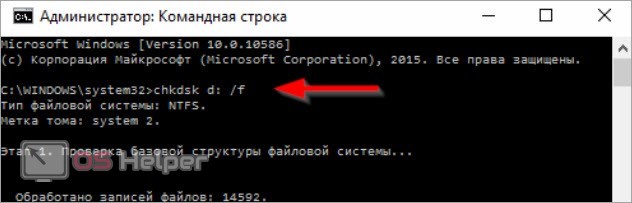
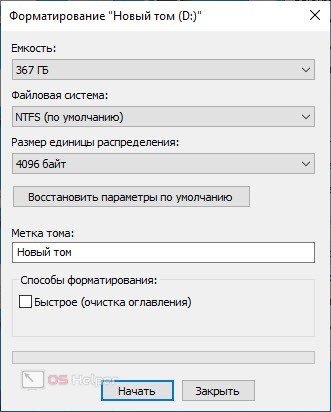
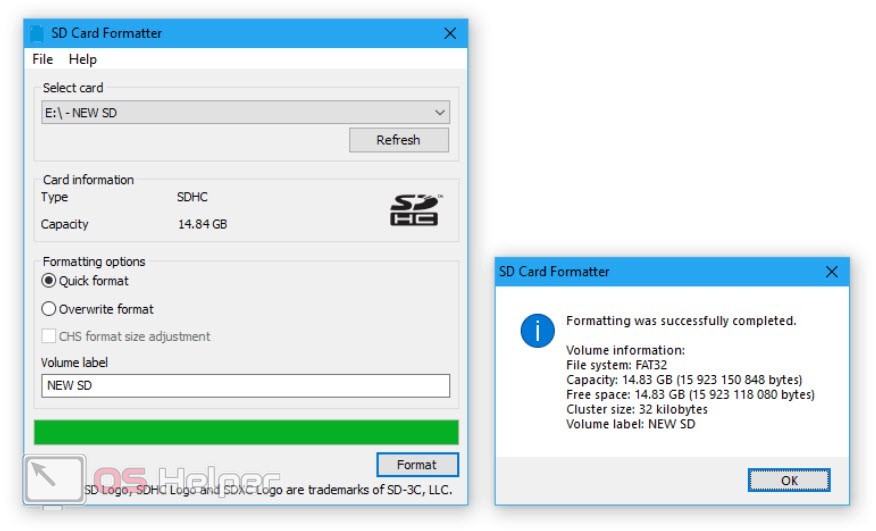
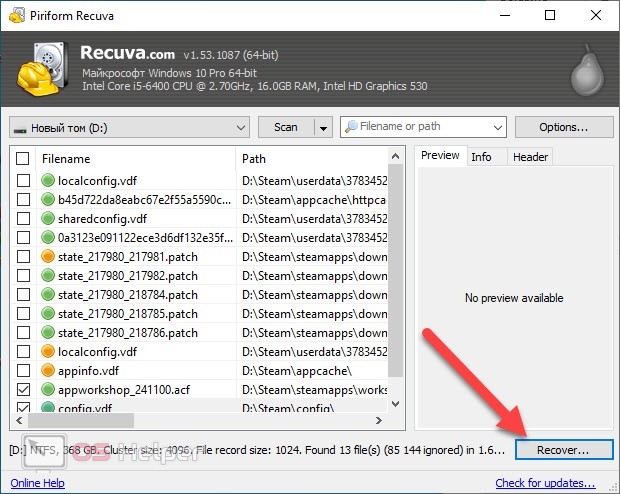








Здравствуйте! Купил Sandisk micro SD на 128гб для дополнительной памяти к телефону. Пользовался несколько месяцев. За это время успел заполнить порядка 40гб. Внезапно телефон перестал видеть карту. Через картриджи подключил к компу. Комп запросил форматирование накопителя. Форматнул сняв галочку с «быстрого». Формат начался, но завис. Остановил форматирование. Переключился на быстрое. После завершения объёма карты сократился до 20,4 гб. Перепробовал всё, что смог найти на форумах однако объем остаётся без изменения 20,4 гб. Подскажите пожалуйста, как вернуть исходные 128 гб.
Заранее благодарю!
Проверь флешку на реальный объём программой h2testw, как пользоваться найдёшь в гугле. Возможно она и не 128Гб
проверить можно и без программы. Вставил флешку, нажмал свойства и смотри объём!
Мало инфы про фейковые флешки, как их заставить работать на свои 128, 64 гига, а не на 128 мегабайт
Фейковые флешки можно попробовать разбить на два раздела, один сделать чуть меньше реальной ёмкости (см. выше), второй оставить пустым (неразмеченным), т.е. «отрезать» фиктивную часть.
Htest2w удаляет программно записанный фейковый рбъём флешки и возвращает первоначальный реальный объём, например 8Гб для якобы 64 Гб флешки за $4)))
Здравствуйте, microSD 16 Гб стояла в телефоне, начались проблемы, пробовал форматировать всеми устройствами которые на это способны, камеры, телефоны, компьютеры, после форматирования и быстрым и полной очисткой, всё остаётся на месте, на компьютере в ручную все файлы удаляются кроме одного, что то осталось от навигации Навител спец прогами принудительно удалить тоже не выходит, когда заново открываешь карту памяти все файлы на месте, хотя комп вроде удалил все кроме одного, но они все на месте. Пробовал программы низкоуровневого форматирования, не помогло, может вы что подскажете ?